Cómo hacer Tethering en un iPhone con el firmware 3.0
Antes de comenzar lo mejor es explicar que Tethering es el proceso de conexión de un dispositivo no-móvil (computador de escritorio, notebook, home center, servidor) con un dispositivo móvil (Telefono celular, PDA, Netbook) con el fin de brindarle acceso a internet al dispositivo no-móvil mediante una conexión tethered (enlazada). Dicho de una forma más simple, el tethering consiste en usar un dispositivo móvil con acceso a internet como módem para conectar otro dispositivo. Hay muchas formas de hacer Tethering, ya se de forma inalámbrica (Wi-Fi, Bluetooth, IrDA) o de forma cableada (Cable USB, Serial). En nuestro caso, Tethering es una funcionalidad que nos permite compartir la conexión de datos de nuestro iPhone con nuestro Mac u otro equipo, de modo que podamos usar nuestro iPhone como un modem 3G.
Con la reciente liberación del firmware 3.0 del iPhone, el Tethering para el iPhone se ha vuelto una realidad, Pues a pesar de que Apple aun espera la aprobación de las operadoras para brindar la funcionalidad de forma oficial, la función de Tethering ya esta incluida en el firmware del iPhone y gracias a las instrucciones de Erica Sadun (desarrolladora/blogger) nosotros te mostraremos como empezar a usarla desde ya. El proceso se toma alrededor de 20 minutos, pero si tienes algunos conocimientos de edición de los archivos de configuración, entonces lo harás más rápido.
Lo primero que tienes que hacer es comprobar si tienes algo en la carpeta ~/Library/iTunes/iPhone Carrier Support (ls ~/Library/iTunes/iPhone Carrier Support). Si no tienes esta carpeta tienes que descargar el archivo. Para ello, abre el Terminal y pega el siguiente comando:
curl -s -L http://phobos.apple.com/version | grep -i carrier
Ahora busca tu operadora en la lista. Copia la URL y ábrela en tu navegador. El archivo se descargara en tu computadora.
Ahora tienes que editar el archivo. Si lo has descargado, debes hacer clic derecho sobre él y seleccionar Mostrar Contenido del Paquete (Show Package Contents).
Allí encontrará tres archivos de configuración: carrier, info y version.plist. Abra cada uno de ellos y cambie las cosas mencionadas a continuación:
Paso 1. En el archivo Info.plist, cambie el CFBundleVersion a 5.0. y sálvelo.
Paso 2. En el version.plist, cambie el CFBundleVersion a 5.0. y presione Salvar.
Paso 3. Con el archivo debes hacer lo siguiente y al final salvar:
a) Agregar un nuevo diccionario al arreglo apns (tal como sigue):
apn = internet
password = password
username = iphone
b) En el diccionario WAP (en mi caso wap.cingular, agrega un nuevo par. No edite el password o el nombre de usuario (username):
type-mask = (NUMBER) -2
c) Agrega un nuevo par de diccionarios de alto nivel al archivo carrier.plist (No estamos seguros de que este paso sea estrictamente necesario, pero hazlo de todos modos):
AllowEDGEEditing = (BOOLEAN) YES
Si tienes problemas con el paso (3b) para encontrar el diccionario, entonces puedes entrar type-mask= (number) -2 funciona para múltiples lugares.
Una vez hayas terminado de editar y salvar los tres archivos, entonces deberás empaquetarlos. Eso es fácil. Simplemente haga clic derecho sobre el archivo .bundle que habías descargado y comprímelo. Haga clic derecho sobre el archivo zip que usted acaba de hacer y seleccione Obtener Información (Get Info). Cambie la extensión y el nombre del archivo a algo como esto: [nombre de tu operadora].IPCC. Este paso es muy importante y por eso voy a recalcarlo. Si estás en Estados unidos, tu operadora es AT&T y por tanto el nombre del archivo debe ser ATT_US.ipcc, del mismo modo si estás en Inglaterra y tu operadora es O2 entonces el nombre del archivo será 02_UK.ipcc y así sucesivamente para cualquier operadora alrededor del mundo.
Conecte el teléfono a iTunes, opción + clic en el botón de actualización, seleccione el archivo IPCC, luego desconecta el iPhone y luego reinícialo. Ahora ve a preferencias de red en el iPhone Preferencias > General> Red (Settings > General > Network). A continuación, debes vincular el teléfono con tu ordenador y para ello debes hacer clic sobre el pequeño icono de Bluetooth. Para vincular, vaya a la pantalla de configuración de Bluetooth en el iPhone. Verá el teléfono en la lista, selecciónalo y continúa. Pronto verás un número que tienes que teclear en el teléfono.
Una vez hayas vinculado tu iPhone con tu computadora, selecciona conectar a la red. El iPhone se pondrá en modo Tethering después de un momento. Cuando eso pase habrás terminado. Dinos como te fue o déjanos saber tus inquietudes y con gusto de ayudaremos.










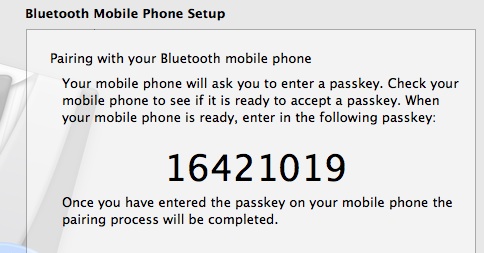
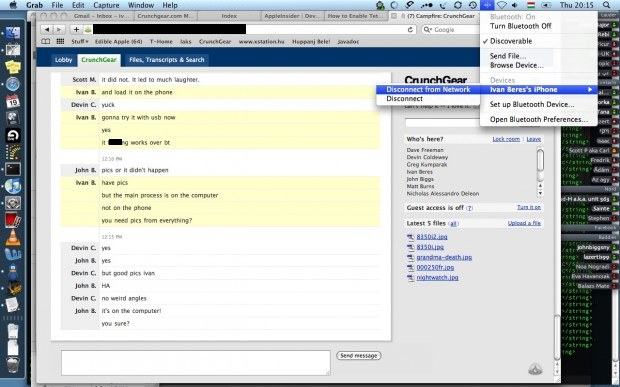
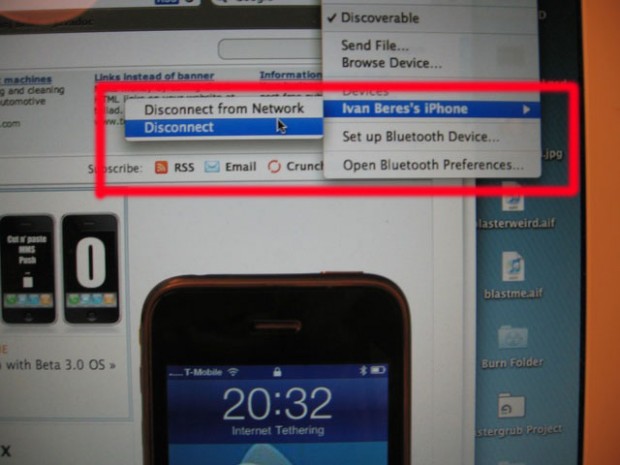


Garibaldi
21 marzo, 2009Maestro, estoy muy agradecido por esta guia tan valiosa. He logrado conectar mi MB usando mi iphone como moden, pero hay un par de cosas que debes agregarle a la guia. Por ejemplo poner una lista de las operadoras de los diferentes paises, porque por ejemplo tuve problemas al renombrar el nombre de mi operadora aqui en honduras. Aqui los vende claro y para renombrar el archivo tuve que intentar varias veces hasta que me funcionó con CLA_HO.ipcc. Tambien quiero saber si esto funciona tambien con PC? gracias
vistaero
21 marzo, 2009Para los que les interese probar el iPhone OS 3.0 Beta Compilación 7A238j, les dejo una página con los links de descarga:
http://www.iphone3g-mods.com/2009/03/iphone-30-firmware-leaked.html
Yo ya lo tengo instalado en mi iPod touch 2G: http://i44.tinypic.com/2448ls4.png
Aviso que necesitáis una Developer Account para poder sicronizar el iPhone/iPod con iTunes, si no tenéis, simplemente desconectad vuestro ordenador de internet cuando abráis iTunes con motivo de sincronizar.
chusete
21 marzo, 2009Tengo la 3.0 beta 2 instalada y no aparece esa opción en el menú general – redes con la configuración para at&t. Probaré a modificarla para telefónica.
¿Alguien lo ha hecho?
Saludos
wander
21 marzo, 2009por favor si alguien puede ayudarme a resolver un problema se lo agradecere mucho, sucede que actualice el iphone con el firmrware 3.0 iPhone1_1_3.0_7A238j y tengo QuickPWN-30-beta2 para liberarlo pero esta version solo funciona con el firmware 3.0 iPhone1,2_3.0_7A259g_Restore o eso me dice como hago para poner este firmware a mi iphone para luego hacer el jailbreak, o ponerle otro firmware por favor alguien que me pueda decir, este es mi correo rednaw69@hotmail.com es que necesito mi iphone y soy loco si no me funciona…ayudenme por pfavor……….
hackska
21 marzo, 2009Lo intente con telcel de mexico y todo sale bien pero al querer enviar el archivo Telcel_mx.ipcc
al iTunes no puedo simplemente no me deja seleccionarlo no se si alguien tenga el mismo problema y si me pudieran ayudar
Dawson
21 marzo, 2009@hackska necesitas tener el iTunes 8.2.0.10 para poder seleccionar el IPPC… ya edistaste bien el IPCC de Telcel?
Entra a http://mediaticgeek.blogspot.com/ , ahi tengo pruebas de que puede funcionar con Telcel el Tethering.
hackska
21 marzo, 2009Muchas gracias Dawson me faltaba tener el Itunes 8.2.0.10 ya me funciona de maravilla de hecho estoy enviando este mensaje conectado con el internet del iphone por medio de bluetooth hice una prueba de velocidad y como era de suponerse telcel tiene una conexión 3G algo lenta pero esta funcional muchas gracias por la ayuda
CROS
21 marzo, 2009Garibaldi, favor comparte el archivo CLA_HO.ipcc ya que como tú somos muchos los que tenemos un iPhone activo en Honduras.
Desde ya gracias